Quando si tenta di connettersi a una macchina virtuale, è possibile che venga visualizzato il seguente errore: 'Errore dell'applicazione VMconnect.exe; Impossibile connettersi alla macchina virtuale'. Ci sono alcune possibili cause per questo errore: 1. La macchina virtuale potrebbe essere spenta. 2. La macchina virtuale potrebbe trovarsi in uno stato salvato. 3. La macchina virtuale potrebbe non essere configurata per consentire connessioni remote. 4. Potrebbe essersi verificato un problema con la connessione di rete tra l'host e la macchina virtuale. Se la macchina virtuale è spenta, dovrai accenderla prima di poterti connettere. Se la macchina virtuale è in uno stato salvato, sarà necessario ripristinarla in uno stato di esecuzione prima di potersi connettere. Se la macchina virtuale non è configurata per consentire le connessioni remote, sarà necessario modificare le impostazioni per la macchina virtuale e abilitare le connessioni remote. Se si verifica un problema con la connessione di rete tra l'host e la macchina virtuale, sarà necessario risolvere i problemi relativi alla connessione di rete.
Questo post offre le soluzioni più applicabili per Errore dell'applicazione VMconnect.exe; Impossibile connettersi alla macchina virtuale su un computer host Hyper-V in un'installazione server o client. Il programma vmconnect viene fornito con Hyper-V e si trova nella seguente directory. C:ProgrammiHyper-Vvmconnect.exe .

Questo errore si verifica quando si tenta di utilizzare l'applicazione VMconnect.exe per connettersi a una macchina virtuale su un computer che esegue Windows Server o un client Windows Hyper-V. Di seguito è riportato il messaggio di errore completo che potresti ricevere quando si verifica un errore:
come creare grafici in fogli google
La connessione non verrà stabilita perché non è stato possibile inviare le credenziali al computer remoto. Per assistenza, contattare l'amministratore di sistema.
Vuoi riprovare a connetterti?
Cos'è vmconnect?
Per coloro che non conoscono Hyper-V proprietario, la tecnologia di virtualizzazione Virtual Machine Connection (VMConnect) è uno strumento che è possibile utilizzare per connettersi a una macchina virtuale per installare o interagire con un sistema operativo guest nella macchina virtuale. Alcune delle attività che puoi eseguire utilizzando VMConnect includono quanto segue:
- Avvio e spegnimento di una macchina virtuale
- Collegati all'immagine del DVD (file .iso) o alla chiavetta USB.
- Crea punto di interruzione
- Modifica le impostazioni della macchina virtuale
Leggere : Come creare un collegamento sul desktop di una macchina virtuale Hyper-V in Windows
Errore dell'applicazione VMconnect.exe; Impossibile connettersi alla macchina virtuale
Questo Errore dell'applicazione VMconnect.exe; Impossibile connettersi alla macchina virtuale Il problema si verifica se il criterio Credential Security Service Provider (CredSSP) su un computer Windows con Hyper-V non è abilitato per l'autenticazione delle credenziali utente da una posizione remota. Per risolvere questo problema, puoi eseguire una delle seguenti operazioni e vedere cosa funziona per te:
- Elimina le credenziali salvate in Hyper-V
- Modifica (crea criterio CredSSP) registro
- Abilita l'autenticazione delle credenziali remote dall'utente tramite Criteri di gruppo
Diamo un'occhiata ai passaggi coinvolti nelle suddette risoluzioni.
giochi in studio di superficie
1] Elimina le credenziali salvate in Hyper-V
Hyper-V memorizzerà nella cache le credenziali usate per accedere alle macchine virtuali guest. Per evitare potenziali violazioni della sicurezza, l'opzione di eliminazione delle credenziali consente di rimuovere dal sistema tutte le credenziali memorizzate.
Perché tu non può connettersi alla macchina virtuale in Hyper-V a causa di Errore dell'applicazione VMconnect.exe , molto probabilmente la cache delle credenziali salvate è danneggiata e deve essere reimpostata. Pertanto, per rimuovere le credenziali archiviate in Hyper-V per risolvere il problema, attenersi alla seguente procedura:
- Nello snap-in MMC Hyper-V fare clic con il pulsante destro del mouse sul server Hyper-V che ospita la macchina virtuale a cui connettersi.
- Clic Impostazioni di Hyper-V .
- Clic Credenziali utente ,
- Successivamente, deseleziona Utilizza automaticamente le credenziali predefinite (nessuna richiesta) opzione.
- Clic Fare domanda a .
- Clic Elimina le credenziali salvate .
- Clic Eliminare . Se non ci sono credenziali salvate, Eliminare il pulsante sarà disabilitato.
- Clic BENE .
Ripeti i passaggi precedenti per ogni server Hyper-V in cui desideri che vengano richieste le credenziali durante la connessione a una macchina virtuale.
Leggere : Consenti o nega il salvataggio delle credenziali del desktop remoto in Windows
2] Modifica (Crea criterio CredSSP) Registro
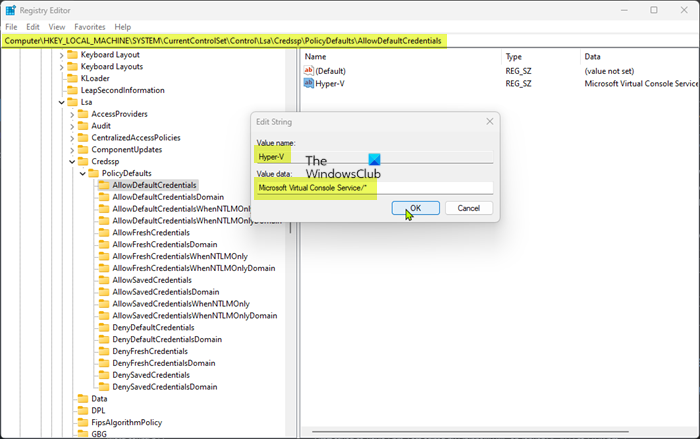
Questo errore si verifica se il criterio CredSSP non è configurato correttamente nel computer. In questo caso, puoi creare manualmente una voce di criterio in diverse sottochiavi del Registro di sistema che abiliteranno solo l'autenticazione del servizio Microsoft Virtual Console sul computer. Poiché si tratta di un'operazione di registro, si consiglia di eseguire il backup del registro o di creare un punto di ripristino del sistema come precauzione necessaria. Successivamente, puoi procedere come segue:
- clic Tasto Windows + R per visualizzare la finestra di dialogo Esegui.
- Nella finestra di dialogo Esegui, digitare regedit e premi Invio per aprire l'Editor del Registro di sistema.
- Passare o passare al percorso della chiave di registro di seguito:
- In questa posizione nel riquadro di destra, fare clic con il pulsante destro del mouse su uno spazio vuoto e selezionare Nuovo > valore stringa per creare una chiave di registro Hyper-V e premi Invio.
- Quindi fare doppio clic sulla nuova voce per modificarne le proprietà.
- Tipo Servizio Microsoft Virtual Console /* IN IN data zona campo.
- Clic BENE oppure premere Invio per salvare le modifiche.
- Ora ripeti questi passaggi per le seguenti sottochiavi di registro rimanenti:
- |_+_|
- |_+_|
- |_+_|
- |_+_|
- Д5АА013А4EF06BA1249DA80011A3040E98E26B7C
- |_+_|
- |_+_|
- |_+_|
- Esci dall'Editor del Registro di sistema quando hai finito.
Leggere : Si è verificato un errore di autenticazione, la funzione richiesta non è supportata
3] Abilita l'autenticazione delle credenziali remote dall'utente tramite Criteri di gruppo.
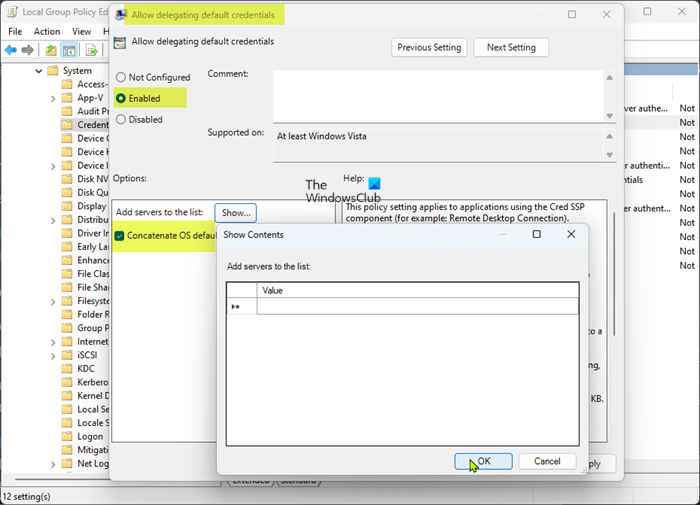
microsoft word si è verificato un problema durante l'invio del comando al programma
Per configurare le impostazioni di Criteri di gruppo su un computer che esegue Windows Hyper-V per abilitare l'autenticazione delle credenziali remote da un utente, attenersi alla procedura seguente. La configurazione dell'oggetto Criteri di gruppo utilizzerà qualsiasi nome dell'entità servizio (SPN) da qualsiasi computer per abilitare l'autenticazione delle credenziali remote.
- Nella finestra di dialogo Esegui, digitare gpedit.msc e premere Invio per aprire l'Editor criteri di gruppo.
- Nell'Editor Criteri di gruppo locali, utilizzare il riquadro a sinistra per accedere al seguente percorso:
- Nel riquadro di destra, fare doppio clic sull'icona Consenti la delega delle credenziali predefinita per modificarne le proprietà.
Se utilizzi l'autenticazione NTLM, seleziona e modifica Consenti la delega delle credenziali predefinita con l'autenticazione del server solo NTLM input invece.
- Nella finestra dei criteri che si apre, impostare l'interruttore su Incluso .
- Quindi seleziona la casella Combina le impostazioni predefinite del sistema operativo con gli input di cui sopra opzione.
- Quindi fare clic su Spettacolo pulsante
Ora assicurati che il computer dell'utente remoto sia incluso nell'elenco. Se necessario, è possibile inserire manualmente il computer dell'utente remoto in Valore campo. È inoltre possibile utilizzare caratteri jolly (come *) per selezionare tutti i computer.
- Quando hai finito, clicca BENE esci.
- Clic Fare domanda a > BENE per salvare le modifiche.
- Chiudi Criteri di gruppo.
Leggere : le tue credenziali non funzionavano su Desktop remoto in Windows
Come riparare una macchina virtuale che non può essere avviata perché l'hypervisor non è in esecuzione?
Il messaggio di errore Impossibile avviare la macchina virtuale perché l'hypervisor non è in esecuzione potrebbe essere visualizzato se l'hypervisor Hyper-V non è stato configurato per l'apertura automatica dopo l'avvio. In questo caso, puoi usare bcdedit comando per riconfigurarlo nel file di dati di avvio per impostare l'avvio automatico di Hyper-V. In generale, questo errore può essere dovuto a impostazioni BIOS errate che hanno disabilitato la virtualizzazione, la funzionalità Hyper-V o DEP. Potrebbe anche essere dovuto alla modifica delle impostazioni di Windows o all'ultimo aggiornamento.
Ora leggi : Errore 0x80370102 Impossibile avviare la macchina virtuale perché non è stata installata una funzionalità richiesta.















